excel中的if函数是一个非常强大且灵活的工具,它允许你根据特定条件来执行不同的计算或操作。无论是数据分析、财务管理还是日常办公,if函数都能极大地提高工作效率。本文将从基础用法、嵌套使用、结合其他函数以及实际应用案例等多个维度,详细介绍如何使用excel的if函数。
if函数的基本语法结构是:`=if(logical_test, [value_if_true], [value_if_false])`。其中:
- `logical_test`:表示需要判断的条件,结果必须为true或false。
- `value_if_true`:当`logical_test`为true时返回的值。
- `value_if_false`:当`logical_test`为false时返回的值。
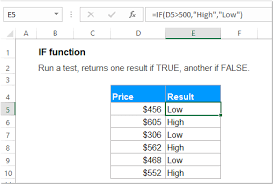
例如,你想判断a1单元格的值是否大于10,如果是则返回“合格”,否则返回“不合格”。公式可以写成:`=if(a1>10, "合格", "不合格")`。
嵌套if函数可以让你根据多个条件进行更复杂的判断。例如,你想根据分数判断等级:90分以上为“优秀”,80到89分为“良好”,70到79分为“中等”,60到69分为“及格”,60分以下为“不及格”。公式可以写成:
```excel
=if(a1>90, "优秀", if(a1>=80, "良好", if(a1>=70, "中等", if(a1>=60, "及格", "不及格"))))
```
这种嵌套的方式虽然直观,但过多的嵌套会让公式变得复杂且难以维护。因此,在处理更复杂的逻辑时,可以考虑使用其他函数(如ifs函数,excel 2016及更高版本提供)或重新设计数据结构。
if函数经常与其他函数结合使用,以实现更强大的功能。例如,结合sumif函数可以进行条件求和,结合countif函数可以进行条件计数。
- sumif函数:用于对满足特定条件的单元格进行求和。语法为`=sumif(range, criteria, [sum_range])`。例如,计算b列中大于50的所有值的和,可以使用`=sumif(b:b, ">50")`。
- countif函数:用于统计满足特定条件的单元格数量。语法为`=countif(range, criteria)`。例如,统计b列中值为“苹果”的单元格数量,可以使用`=countif(b:b, "苹果")`。
通过将if函数与这些函数结合,你可以创建更复杂的条件逻辑和数据分析模型。
1. 销售数据分析:根据销售额判断销售人员是否达标,达标则发放奖金,不达标则不发放。
2. 库存管理:根据库存数量判断是否需要补货,库存低于安全库存时自动提醒。
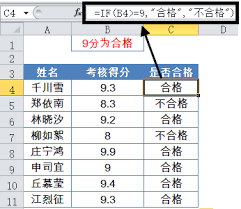
3. 学生成绩分析:根据分数自动划分等级,生成成绩单。
4. 财务报表制作:根据利润情况判断公司是否盈利,盈利则显示“盈利”,亏损则显示“亏损”。
这些案例展示了if函数在不同领域中的广泛应用,它不仅能够简化数据处理流程,还能提高数据的准确性和可读性。
if函数是excel中非常基础且强大的工具,掌握其基础用法、嵌套技巧以及与其他函数的结合使用,将极大地提升你的数据处理能力。无论是简单的条件判断还是复杂的数据分析,if函数都能提供有效的解决方案。希望本文能帮助你更好地理解和应用if函数,提高工作效率。
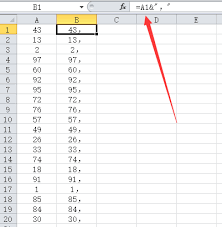
在使用excel进行数据处理时,函数公式是不可或缺的工具。逗号作为函数参数之间的分隔符,在公式的正确性和功能性上起着至关重要的作用。本文将详细介绍如何在excel函数公式中正确输入逗号,以及一些相关的技巧和注意事项,帮助目标用户更全面地掌握这一技能。一、逗号的

在日常办公和数据分析中,excel作为一款强大的工具,其灵活的功能能够帮助我们高效地完成各种任务。其中,生成连续日期并自动填充到单元格是一项非常实用的操作。本文将详细讲解如何在excel中实现这一功能,并通过具体步骤和技巧帮助用户轻松掌握。一、基本操作:手动输
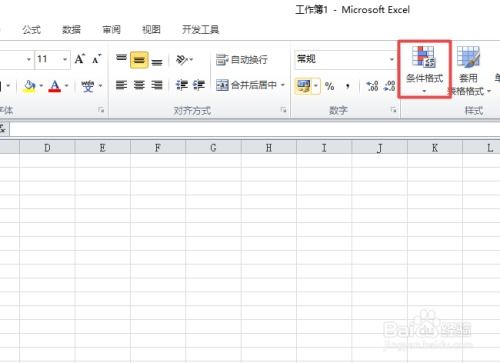
在使用excel处理数据时,我们常常会设置单元格或工作表的保护密码,以防止数据被误修改或泄露。然而,有时可能会遇到忘记密码的情况,这给我们带来了不小的困扰。本文将介绍几种解除excel中被保护单元格密码的方法,帮助大家轻松应对这一难题。一、尝试常见密码首先,最
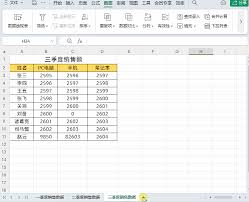
在日常工作和数据分析中,经常需要将多个excel文件合并成一个,以便进行统一处理和分析。无论你是财务分析师、数据科学家还是市场研究员,掌握这一技能都能极大地提高工作效率。本文将详细介绍几种简单有效的方法,帮助你轻松实现这一目标。方法一:使用excel的“获取和

在日常工作中,我们经常需要使用excel来处理各种数据。有时候,为了突出某些信息或者标记已完成的任务,我们需要对特定的单元格内容进行格式化,例如添加删除线。本文将详细介绍在excel中为选定单元格内容添加删除线的五种方法,帮助用户更全面地掌握这一技能。方法一:

在日常工作中,我们经常需要将word文档中的内容转换到excel中进行进一步的数据处理和分析。然而,在进行这样的转换时,如何保持原有的排版和格式,成为了许多人面临的难题。本文将介绍几种有效的方法,帮助你在将word文档转换成excel表格时,确保格式不发生变化